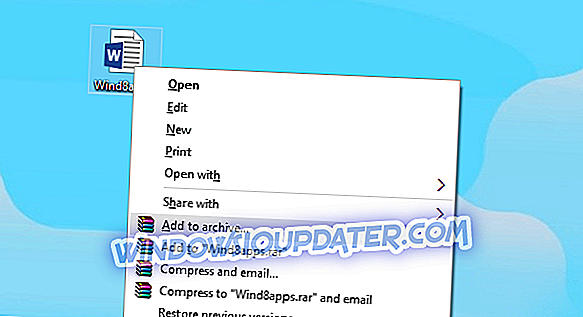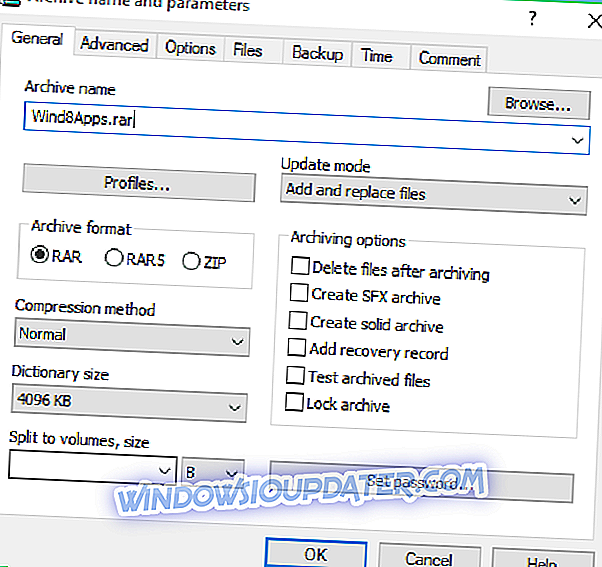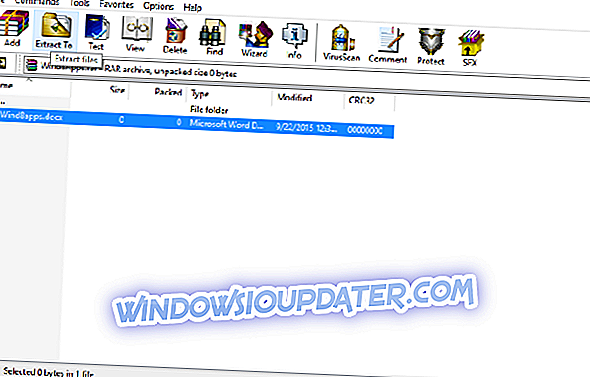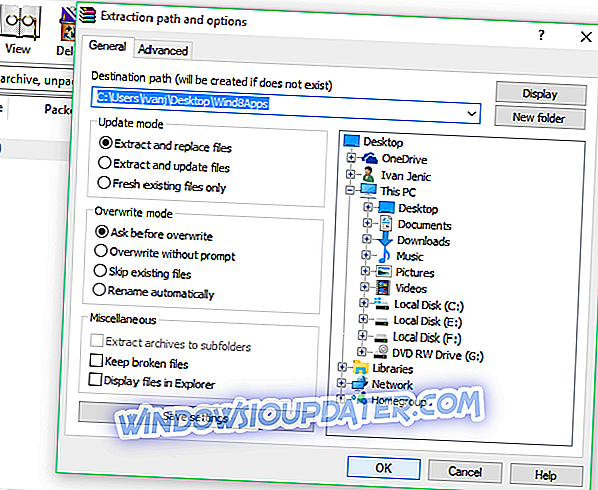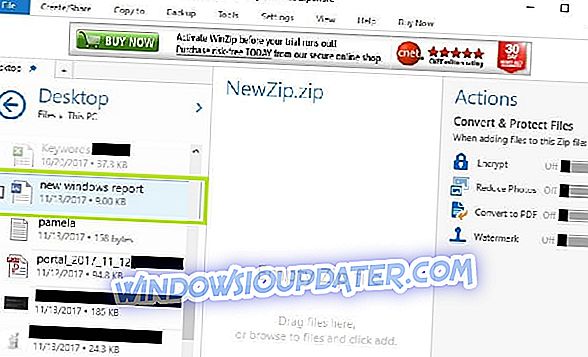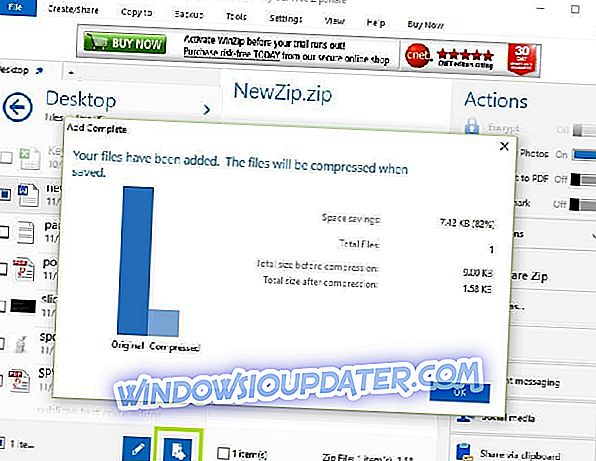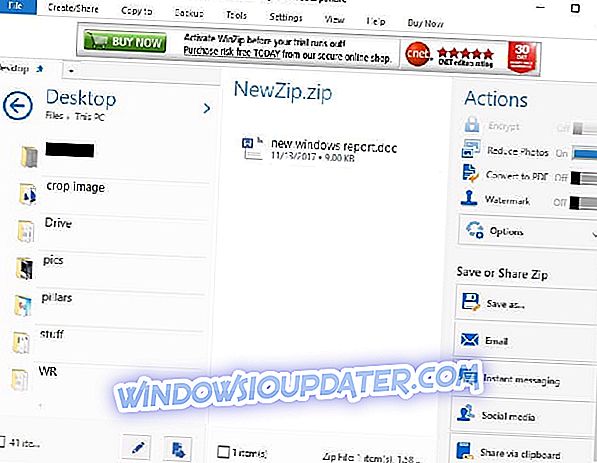Soubory RAR jsou jedním z nejpopulárnějších a nejpoužívanějších typů souborů v počítačích a jejich použití se v systému Windows 10 nezměnilo. Takže v tomto článku budeme hovořit o souborech RAR, jak je vytvořit, jak extrahovat, a další.

Co je soubor RAR?
Soubor RAR je komprimovaný soubor, který se používá pro „ukládání“ větších souborů do „archivů“, aby bylo možné na pevném disku uložit méně místa nebo přenos snadnější. Soubor RAR snadno rozpoznáte, protože používá příponu názvu souboru .rar. Bohužel, Microsoft nepřidal nativní podporu pro Windows 10, navzdory požadavkům uživatelů, takže pro správu .rar souborů budeme muset použít program třetích stran.
Protože mluvíme pouze o souborech .rar, pravděpodobně nejlepším programem pro vytváření a extrahování archivů .rar je WinRar. Můžete si ho stáhnout z oficiálních webových stránek a přestože je to zkušební verze, nemusíte se o to starat, protože z nějakého důvodu nikdy nevyprší platnost (Přečtěte si o tom více v této diskusi Reddit).
Jak vytvořit soubor RAR v systému Windows 10
Chcete-li vytvořit .rar archiv / soubor, musíte nejprve stáhnout WinRar (najít odkaz výše). Poté nemůže být jednodušší:- Klikněte pravým tlačítkem myši na soubor nebo složku, kterou chcete komprimovat, a klikněte na Přidat do archivu…
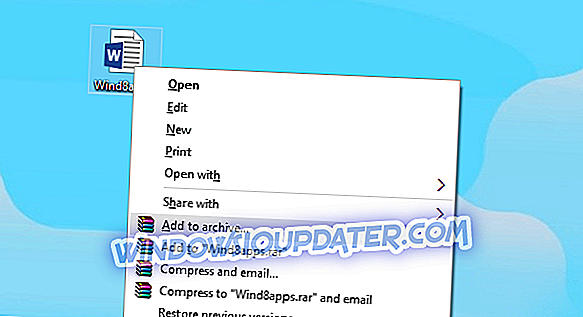
- Nyní jen pojmenujte svůj archiv a stiskněte OK (nemusíte se dotýkat jiných možností, protože vše je již nastaveno)
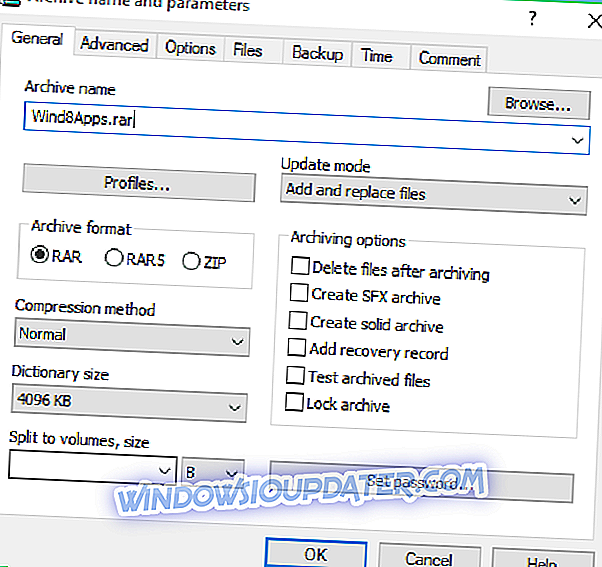
- A tam jdete, vytvořili jste archiv .rar a zobrazí se vedle komprimovaného souboru / složky

Pokud komprimujete větší soubor, zjistíte, že na disku trvá méně než původní, takže jej můžete rychleji přesunout. Jakmile vytvoříte archiv, všechny soubory zůstanou v něm, bez ohledu na to, zda je originál stále přítomen na vašem počítači, takže i když původní soubor odstraníte, budete k němu stále moci přistupovat v archivu WinRar.
Jak extrahovat soubor RAR v systému Windows 10
Extrahování souborů .rar z archivu do počítače je stejně jednoduché jako vytvoření archivu .rar, možná ještě jednoduššího. Stačí otevřít archiv a přetáhnout soubory, které chcete extrahovat z archivu do složky v počítači.
Pokud chcete extrahovat všechny soubory typu archivu stejně snadno, doporučujeme FileViewer Plus 3 . Nebo pokud chcete dělat věci komplexněji, můžete provést následující:
- Otevřete archiv WinRar, ze kterého chcete extrahovat soubory
- Vyberte soubory, které chcete extrahovat
- Klikněte na Extract to
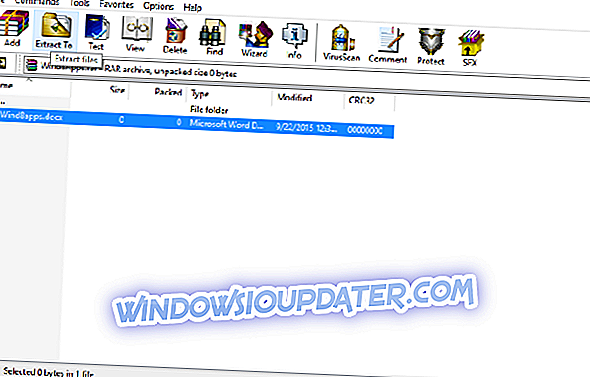
- Vyberte cílovou cestu, kam chcete soubory extrahovat
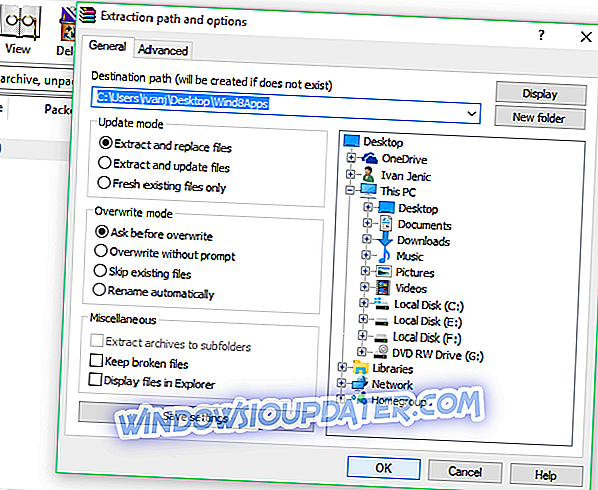
- Klepněte na tlačítko OK
To je vše, nyní víte, jak vytvořit a extrahovat soubory .rar s WinRar.
Pro správu .rar souborů nemusíte striktně používat WinRar, ale myslím, že je to nejlepší řešení. Pokud se vám však WinRar nelíbí, můžete použít některé z následujících programů, které mohou také výjimečně dobře zpracovávat soubory .rar:
- WinZip
- Prohlížeč souborů
- 7-Zip (Zjistěte, jak extrahovat soubory RAR s 7-Zip zde.)
- WinAce
- TugZip
- Univerzální extraktor
Stáhnout tento nástroj doporučujeme
S FileViewer Plus 2 můžete otevřít libovolný soubor typu archivu stejně snadno jako přetažení a přetažení . Jedná se o univerzální prohlížeč souborů pro Windows, který může otevřít a zobrazit více než 300 různých typů souborů. Plně funkční zkušební verzi si můžete zdarma stáhnout z oficiálních webových stránek nebo zakoupit za dostupnou cenu.
- Stáhnout nyní FileViewer Plus
Jak vytvořit soubor RAR pomocí WinZipu
Chcete-li vytvořit archiv .rar / soubor pomocí WinZip, postupujte takto:
- Přejděte na Soubor> vyberte nový soubor Zip> přidejte soubor, který chcete převést do souboru .rar
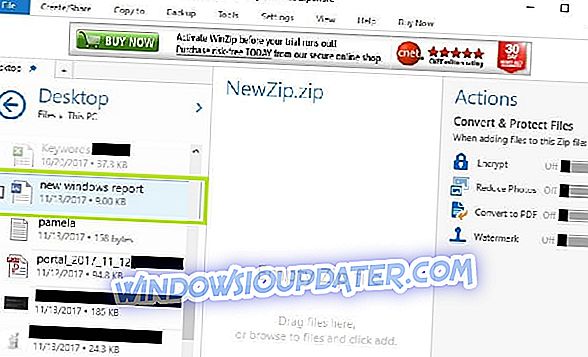
- Vyberte možnost Zip na levém panelu> stiskněte OK
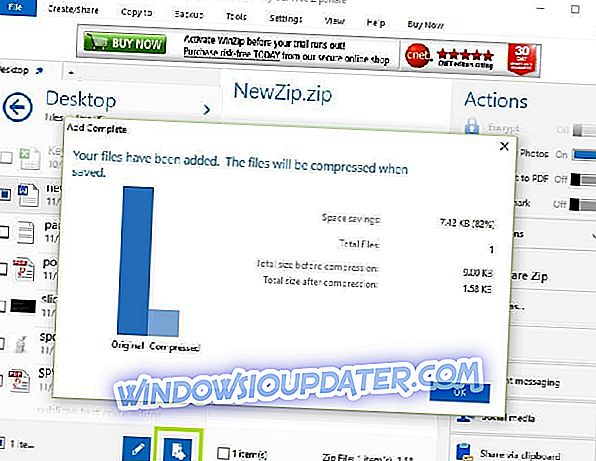
- V pravém panelu vyberte, které akce chcete povolit, než uložíte soubor: Šifrování / zmenšení velikosti fotografie / Převést na PDF / Přidat vodoznak.
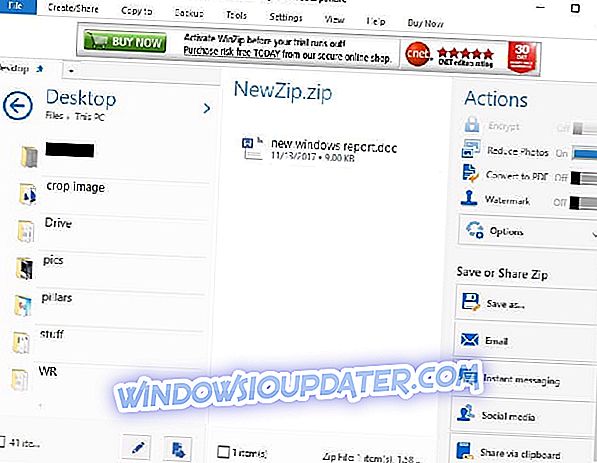
- V části Sdílet nebo uložit Zip můžete zvolit vytvoření nového souboru zip, odeslání e-mailu nebo jeho sdílení na sociálních médiích.
Také existují někteří .rar manažeři v systému Windows Store, jako UnCompress, takže pokud máte rádi prostředí Windows 10 více než klasické pracovní prostředí, můžete jim dát i záběr.
Vytvořit soubory RAR online
Pokud nechcete stahovat a instalovat vyhrazený nástroj pro vytváření a extrahování souborů RAR, můžete také generovat soubory RAR pomocí online zdrojů.
Jedním z nejpopulárnějších online převodníků RAR je Zamzar. Tyto nástroje podporují více než 1 000 různých typů konverzí souborů, včetně komprimovaných formátů.

Vše, co musíte udělat, je nahrát soubor (y), který chcete komprimovat, vybrat formát, do kterého chcete soubor převést, zadat svou e-mailovou adresu pro příjem převedených souborů a poté stisknout tlačítko Převést.
Tam, kde chcete vytvářet a extrahovat soubory RAR, máte v podstatě dvě možnosti: můžete si stáhnout a nainstalovat vyhrazený nástroj nebo použít online platformu.
Máte-li další tipy, jak vytvořit soubory RAR ve Windows 10, dejte nám vědět v sekci komentáře níže.
Poznámka editora : Tento příspěvek byl původně publikován v září 2015 a byl od té doby kompletně přepracován a aktualizován pro čerstvost, přesnost a komplexnost.